- หากคุณเห็นข้อผิดพลาด VPN 806 แสดงว่า a การเชื่อมต่อระหว่างคอมพิวเตอร์ของคุณและ VPN เซิร์ฟเวอร์ก่อตั้งขึ้น แต่ was VPN เชื่อมต่อไม่สำเร็จ
- แก้ไขข้อผิดพลาดนี้โดยเปิดพอร์ตสำหรับ PPTP และ GRE อนุญาตให้ส่งผ่าน PPTP บนเราเตอร์ของคุณ และอื่นๆ ไม่จำเป็นต้องมีทักษะการใช้คอมพิวเตอร์เป็นพิเศษ
- เข้าร่วมกับเรา ฮับการแก้ไขปัญหา VPN เพื่อแก้ไขปัญหาอื่นๆ ที่เกี่ยวข้องกับ VPN
- นอกจากนี้คุณยังสามารถ แก้ไขข้อผิดพลาด VPN เฉพาะ โดยทำตามคำแนะนำของเรา
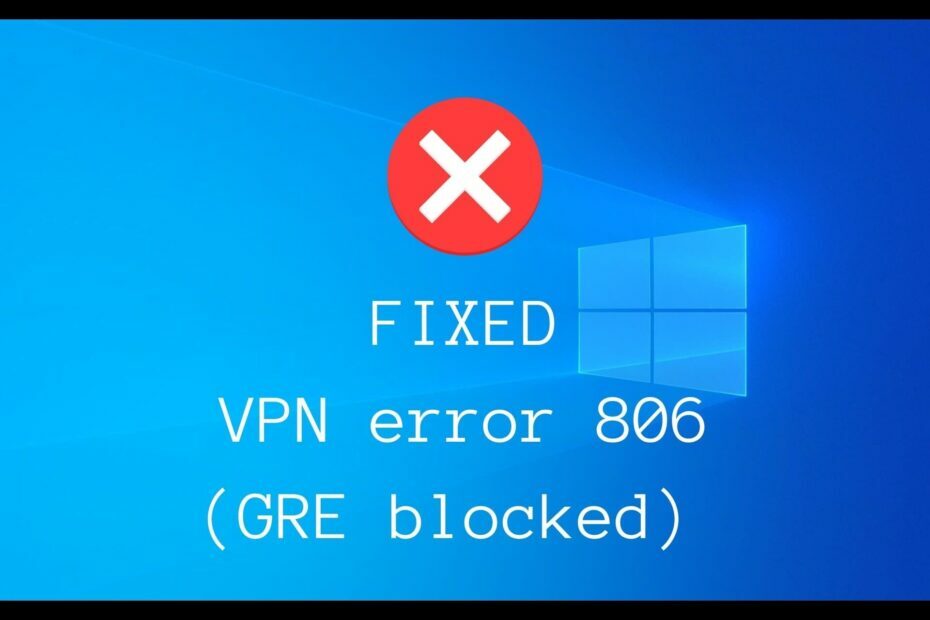
ซอฟต์แวร์นี้จะช่วยให้ไดรเวอร์ของคุณทำงานอยู่เสมอ ทำให้คุณปลอดภัยจากข้อผิดพลาดทั่วไปของคอมพิวเตอร์และความล้มเหลวของฮาร์ดแวร์ ตรวจสอบไดรเวอร์ทั้งหมดของคุณตอนนี้ใน 3 ขั้นตอนง่ายๆ:
- ดาวน์โหลด DriverFix (ไฟล์ดาวน์โหลดที่ตรวจสอบแล้ว)
- คลิก เริ่มสแกน เพื่อค้นหาไดรเวอร์ที่มีปัญหาทั้งหมด
- คลิก อัพเดทไดรเวอร์ เพื่อรับเวอร์ชันใหม่และหลีกเลี่ยงการทำงานผิดพลาดของระบบ
- DriverFix ถูกดาวน์โหลดโดย 0 ผู้อ่านในเดือนนี้
ข้อผิดพลาด 806 คือ a ข้อความแสดงข้อผิดพลาด VPN VPN ที่เกิดขึ้นใน Windows 10 และ Windows รุ่นเก่ากว่า มันไปเช่นนี้:
มีการสร้างการเชื่อมต่อระหว่างคอมพิวเตอร์ของคุณและเซิร์ฟเวอร์ VPN แต่ไม่สามารถเชื่อมต่อ VPN ได้ รหัสข้อผิดพลาด 806 – สาเหตุที่พบบ่อยที่สุดสำหรับความล้มเหลวนี้คืออุปกรณ์อินเทอร์เน็ตอย่างน้อยหนึ่งเครื่อง (เช่น ไฟร์วอลล์หรือ เราเตอร์) ระหว่างคอมพิวเตอร์ของคุณและเซิร์ฟเวอร์ VPN ไม่ได้รับการกำหนดค่าให้อนุญาตโปรโตคอล Generic Routing Encapsulation (GRE) แพ็คเก็ต หากปัญหายังคงอยู่ โปรดติดต่อผู้ดูแลระบบเครือข่ายหรือผู้ให้บริการอินเทอร์เน็ตของคุณ
ข้อความคำอธิบายระบุว่าข้อผิดพลาด VPN 806 อาจเกิดขึ้นเนื่องจากการตั้งค่าที่ไม่ถูกต้องเกี่ยวกับ GRE passthrough
ไม่ต้องกังวลเพราะคุณสามารถแก้ไขปัญหานี้ได้โดยไม่ต้องมีทักษะการใช้พีซีที่เชี่ยวชาญ ไม่ว่าคุณจะใช้งานอยู่ Windows 10 หรือ Windows รุ่นเก่า
5 VPN ที่ดีที่สุดที่เราแนะนำ
 |
ลด 59% สำหรับแผนสองปี |  ตรวจสอบข้อเสนอ! ตรวจสอบข้อเสนอ! |
 |
ลด 79% + ฟรี 2 เดือน |
 ตรวจสอบข้อเสนอ! ตรวจสอบข้อเสนอ! |
 |
ลด 85%! เพียง 1.99$ ต่อเดือนสำหรับแผน 15 เดือน |
 ตรวจสอบข้อเสนอ! ตรวจสอบข้อเสนอ! |
 |
ลด 83% (2.21$/เดือน) + ฟรี 3 เดือน |
 ตรวจสอบข้อเสนอ! ตรวจสอบข้อเสนอ! |
 |
76% (2.83$) ในแผน 2 ปี |
 ตรวจสอบข้อเสนอ! ตรวจสอบข้อเสนอ! |
ฉันจะแก้ไขข้อผิดพลาด VPN 806 ใน Windows 10 ได้อย่างไร
เปิดพอร์ต 1723 ผ่าน TCP

- กดปุ่ม Start พิมพ์ ไฟร์วอลล์และเลือก ไฟร์วอลล์และการป้องกันเครือข่าย
- คลิก ตั้งค่าขั้นสูง
- คลิก ใช่ หากได้รับแจ้งจาก User Account Control (UAC)
- เลือก กฎขาเข้า
- เปิด หนังบู๊ เมนูและเลือก กฎใหม่
- ชุด ประเภทกฎ ถึง ท่าเรือ
- ที่ โปรโตคอลและพอร์ต, เลือก TCP และตั้งค่า พอร์ตท้องถิ่นเฉพาะ ถึง 1723
- ชุด หนังบู๊ ถึง อนุญาตการเชื่อมต่อ
- ที่ ข้อมูลส่วนตัว, เลือก โดเมน, เอกชน และ สาธารณะ
- ระบุชื่อและคลิก เสร็จสิ้น
- ไปที่ กฎขาออก และทำซ้ำขั้นตอนเหล่านี้
เปิดพอร์ต GRE สำหรับโปรโตคอล 47
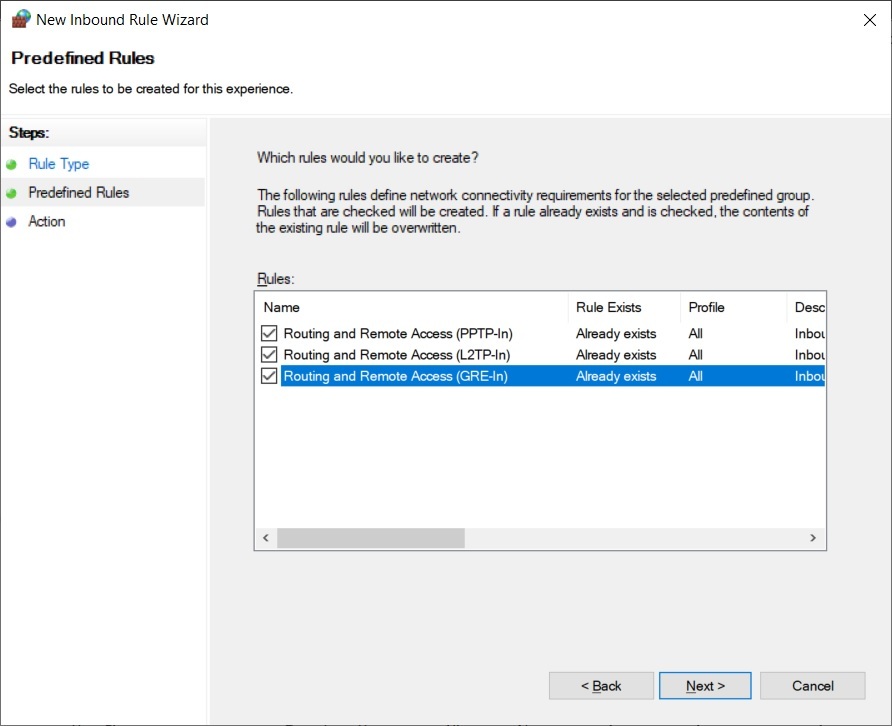
- ใช้ขั้นตอนที่เราอธิบายในโซลูชันก่อนหน้านี้ สร้างกฎขาเข้าใหม่ในการตั้งค่าไฟร์วอลล์ขั้นสูง
- ชุด ประเภทกฎ ถึง กำหนดไว้ล่วงหน้า
- ชุด กำหนดไว้ล่วงหน้า ถึง การกำหนดเส้นทางและการเข้าถึงระยะไกล
- ที่ กฎที่กำหนดไว้ล่วงหน้า, เลือกทั้งหมด การกำหนดเส้นทางและการเข้าถึงระยะไกล รายการ
- ที่ หนังบู๊, เลือก อนุญาตการเชื่อมต่อ และคลิก เสร็จสิ้น
- สร้างกฎขาออกใหม่โดยทำตามขั้นตอนเดียวกัน
ดูข้อมูลเพิ่มเติมเกี่ยวกับ การเปิดพอร์ตไฟร์วอลล์บนพีซีของคุณ.
ใช้บริการ VPN ที่เชื่อถือได้

หากคุณกำหนดค่าการเชื่อมต่อ VPN บน Windows 10 ด้วยตนเอง คุณอาจพบข้อผิดพลาดเช่น 806 ในบางครั้ง
เพื่อหลีกเลี่ยงปัญหานี้ในระยะยาว เราแนะนำให้เลือกใช้บริการ VPN เชิงพาณิชย์ที่เชื่อถือได้ เช่น อินเทอร์เน็ตส่วนตัว. มันตั้งค่าอุโมงค์ที่ปลอดภัยโดยอัตโนมัติทุกครั้งที่คุณเชื่อมต่อกับเซิร์ฟเวอร์ VPN
คุณยังสามารถตั้งค่าคอมพิวเตอร์ของคุณให้ยอมรับการเชื่อมต่อ VPN ขาเข้าโดยการร้องขอ request การส่งต่อพอร์ต ใน PIA โดยไม่ต้องเปลี่ยนการตั้งค่าเราเตอร์
เพิ่มเติมเกี่ยวกับ PIA:
- รองรับ OpenVPN, WireGuard, PPTP และ L2TP
- 10 การเชื่อมต่อพร้อมกัน
- นโยบายความเป็นส่วนตัวที่ไม่มีการเข้าสู่ระบบ
- การสนับสนุนการแชทสด 24/7
- รับประกันคืนเงินภายใน 30 วัน (ไม่มีการทดลองใช้ฟรี)

อินเทอร์เน็ตส่วนตัว
ใช้ PIA เพื่อตั้งค่าช่องสัญญาณที่ปลอดภัยบนพีซี Windows 10 ของคุณโดยไม่พบข้อผิดพลาด เช่น 806
เพิ่มข้อยกเว้นให้กับไฟร์วอลล์

- ไปที่ ไฟร์วอลล์และการป้องกันเครือข่าย
- คลิก อนุญาตแอปผ่านไฟร์วอลล์
- คลิก เปลี่ยนการตั้งค่า (คุณต้องมีสิทธิ์ของผู้ดูแลระบบ)
- ค้นหาแอป VPN ของคุณในรายการนี้และทำเครื่องหมายในช่องที่เกี่ยวข้องสำหรับ เอกชน และ สาธารณะ
- หากคุณไม่พบแอป VPN ของคุณที่นี่ ให้คลิก อนุญาตแอปอื่น เพื่อค้นหาและเพิ่มมัน
ถ้าคุณ ไฟร์วอลล์ไม่อนุญาต VPN ของคุณ เมื่อคุณสร้างช่องสัญญาณที่ปลอดภัย อาจเป็นสาเหตุที่ทำให้คุณเห็นข้อผิดพลาด VPN 806 ใน Windows 10 อยู่เรื่อยๆ
อนุญาตแอป VPN ในโปรแกรมป้องกันไวรัสของคุณ

หากคุณไม่มีโปรแกรมป้องกันไวรัสของบริษัทอื่น แสดงว่า Windows Defender รับผิดชอบการตั้งค่าไฟร์วอลล์ของคุณ
ดังนั้น หากคุณได้เพิ่มข้อยกเว้นสำหรับแอป VPN โดยใช้ไฟร์วอลล์ Windows แล้ว คุณไม่จำเป็นต้องผ่านขั้นตอนนี้อีกต่อไป
มิฉะนั้น ให้เปิดระบบป้องกันมัลแวร์ของคุณ และตรวจสอบให้แน่ใจว่าได้เพิ่มแอป VPN ของคุณในส่วนรายการที่อนุญาตพิเศษ มันจะ หยุดโปรแกรมป้องกันไวรัสจากการบล็อก VPN ของคุณ.
หากคุณพบปัญหานี้บ่อยครั้ง ให้ตรวจสอบ สุดยอดโซลูชั่นแอนตี้ไวรัสด้วย VPN.
อนุญาตให้ส่งผ่าน PPTP บนเราเตอร์ของคุณ

เข้าถึงหน้าผู้ดูแลระบบของเราเตอร์ของคุณและค้นหาการตั้งค่าการส่งผ่าน PPTP และ/หรือ PPTP
เปิดใช้งานตัวเลือกเหล่านี้สำหรับการตั้งค่าขาเข้าและขาออกเพื่อให้แน่ใจว่าเราเตอร์ที่บ้านของคุณจะไม่บล็อกการรับส่งข้อมูล VPN เมื่อใช้ PPTP
ทางเลือกอื่นคือ ซื้อเราเตอร์พร้อมฟังก์ชัน VPN ที่พร้อมใช้งาน.
บทสรุป
สรุป คุณสามารถแก้ไขข้อผิดพลาด VPN 806 บนคอมพิวเตอร์ Windows 10 ได้โดยเปิดพอร์ต 1723 ผ่าน TCP และพอร์ต GRE ผ่านโปรโตคอล 47 หรือโดยการเพิ่มข้อยกเว้นให้กับไฟร์วอลล์ระบบ
คุณยังสามารถอนุญาตแอป VPN ในเครื่องมือป้องกันมัลแวร์และกำหนดการตั้งค่าเราเตอร์เพื่อให้ผ่าน PPTP ได้
แต่ทางออกที่สะดวกกว่าคือการได้รับบริการ VPN ที่เชื่อถือได้เช่น Private Internet Access (ซื้อที่นี่).
โซลูชันใดของเราที่เหมาะกับคุณ คุณมีข้อเสนอแนะอื่น ๆ หรือไม่? แสดงความคิดเห็นในส่วนด้านล่างโดยเฉพาะ
คำถามที่พบบ่อย
ถึง ซ่อมแซมข้อผิดพลาด VPN 807ตรวจสอบโปรแกรมป้องกันไวรัส เปลี่ยนการตั้งค่า VPN รีสตาร์ทเราเตอร์ และลองใช้วิธีแก้ไขปัญหาอื่นๆ
ข้อผิดพลาด VPN 800 หมายความว่า VPN ปฏิเสธที่จะเชื่อมต่อกับเซิร์ฟเวอร์ระยะไกล อาจเกิดจากข้อมูลรับรองการเข้าสู่ระบบที่ไม่ถูกต้อง คุณสมบัติ VPN ที่ไม่ถูกต้อง หรืออย่างอื่น
ตรวจสอบคุณภาพการเชื่อมต่ออินเทอร์เน็ตของคุณ ติดตั้งไดรเวอร์ TAP ใหม่ เปลี่ยนเวลาและตำแหน่งของระบบ และลองวิธีแก้ไขปัญหาเพิ่มเติมหากคุณ การเชื่อมต่อ PPTP VPN จะไม่ทำงานบน Windows 10.
![วิธีแก้ไขข้อผิดพลาด VPN 807 อย่างง่ายดาย [วิธีทดสอบ 10+ วิธี]](/f/f30b0615cf6efa64c217c9ba4ec75159.webp?width=300&height=460)

